Çalışma sayfalarını/çalışma kitabını salt okunur olarak nasıl kaydedebilirim?
Diyelim ki bir çalışma kitabı veya çalışma sayfasını başkalarıyla paylaşmanız gerekiyor, ancak çalışma kitabınızı veya çalışma sayfanızı değiştirilme riskinden korumak istiyorsunuz; bunu nasıl çözebilirsiniz? Aslında, Excel'de çalışma kitabı veya çalışma sayfasını salt okunur olarak kaydedebilirsiniz.
Çalışma kitabını salt okunur olarak kaydet
Çalışma sayfasını salt okunur olarak kaydet
Birden fazla çalışma sayfasını salt okunur olarak kaydet
Çalışma kitabını salt okunur olarak kaydet
Eğer tüm çalışma kitabının değiştirilmesini engellemek istiyorsanız, çalışma kitabını salt okunur bir dosya olarak kaydedebilirsiniz.
1. Çalışma kitabını açın ve Dosya > Farklı Kaydet (> Gözat) seçeneğine tıklayın.
2. Farklı Kaydet iletişim kutusunda lütfen Araçlar > Genel Seçeneklerseçeneğine tıklayın. Ekran görüntüsüne bakın:

Notlar:
(1) Varsayılan olarak, geçerli çalışma kitabı içeren klasör Farklı Kaydet iletişim kutusunda açılır ve çalışma kitabı adı otomatik olarak Dosya adı kutusuna eklenir. Lütfen bunları değiştirmeyin.
(2) Eğer şu ana kadar geçerli çalışma kitabını hiç kaydetmediyseniz, lütfen onu kaydetmek için bir klasör belirtin ve Dosya adı kutusuna bir isim yazın.
3. Genel Seçenekler iletişim kutusunda lütfen Salt okunur önerilir seçeneğini işaretleyin ve Tamam düğmesine tıklayın. Ekran görüntüsüne bakın:

4. Farklı Kaydet iletişim kutusundaki Kaydet düğmesine tıklayın.
5. Şimdi Farklı Kaydet Onay iletişim kutusu çıkacak. Lütfen devam etmek için Evet düğmesine tıklayın.
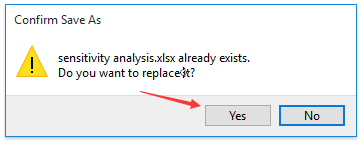
Not: Eğer çalışma kitabını ilk kez kaydediyorsanız, bu iletişim kutusu çıkmayacaktır.
Daha sonra çalışma kitabını yeniden açtığınızda, bir uyarı iletişim kutusu çıkacak ve size çalışma kitabının salt okunur olduğunu söyleyecektir, aşağıdaki ekran görüntüsünde gösterildiği gibi:

Çalışma sayfasını salt okunur olarak kaydet
Eğer bir çalışma sayfasının değiştirilmesini önlemek istiyorsanız, bu çalışma sayfasını kolayca koruyarak salt okunur olarak kaydedebilirsiniz.
1. Salt okunur olarak kaydedeceğiniz belirli çalışma sayfasını etkinleştirin ve İnceleme > Çalışma Sayfasını Koruseçeneğine tıklayın. Ekran görüntüsüne bakın:

2. Çalışma Sayfasını Koruma iletişim kutusunda lütfen Sayfayı korumayı kaldırma parolası kutusuna bir parola yazın, Bu çalışma sayfasının tüm kullanıcılarına izin ver listesinde herhangi bir seçeneği işaretini kaldırın ve Tamam düğmesine tıklayın. Ekran görüntüsüne bakın:

3. Parolayı Onayla iletişim kutusunda lütfen parolayı tekrar yazın ve Tamam düğmesine tıklayın. Ekran görüntüsüne bakın:
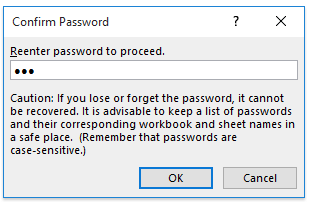
Şimdi siz veya diğer kullanıcılar çalışma sayfasını değiştirmek istediğinde, aşağıdaki ekran görüntüsünde gösterildiği gibi bir uyarı iletişim kutusu çıkacak:

Birden fazla çalışma sayfasını salt okunur olarak kaydet
Eğer birden fazla çalışma sayfasını değiştirilme riskinden korumak istiyorsanız, Kutools for Excel'in Çalışma Sayfalarını Koruma özelliğini kullanarak toplu olarak salt okunur olarak kaydedebilirsiniz.
Excel için Kutools - Excel için 300 adet temel araç içeren bir paket. Sürekli ücretsiz AI özellikleriyle çalışın! Hemen indirin!
1. Tıklayın Kutools Plus > Çalışma Sayfalarını Koru > Çalışma Sayfalarını Koru. Ekran görüntüsüne bakın:
2. Çalışma Sayfasını Koruma iletişim kutusunda lütfen koruyacağınız çalışma sayfalarını işaretleyin ve Tamam düğmesine tıklayın. Ekran görüntüsüne bakın:

3. İkinci Çalışma Sayfasını Koruma iletişim kutusunda lütfen (1) her iki kutuya da bir parola yazın Parola ve Parolayı yeniden girin kutularına, (2) herhangi bir seçeneğin işaretini kaldırın Bu çalışma sayfasının tüm kullanıcılarına izin ver listesinde ve ardından (3) tıklayın Tamam düğmesine basın. Ekran görüntüsüne bakın:
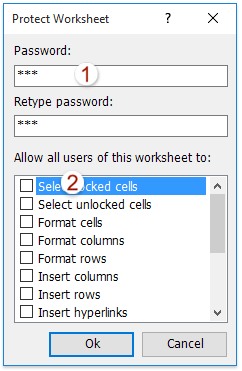
4. Şimdi bir iletişim kutusu çıkacak ve size kaç tane çalışma sayfasının korunduğunu bildirecek. Lütfen Tamam düğmesine tıklayarak kapatın. Ardından ilk Çalışma Sayfasını Koruma iletişim kutusunu kapatın.
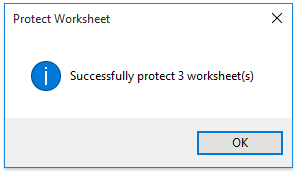
Şimdi tüm belirtilen çalışma sayfaları korunmuştur. Doğru parola ile koruma kaldırılmadığı sürece kimse bu çalışma sayfalarını değiştiremez.
İlgili makaleler:
En İyi Ofis Verimlilik Araçları
Kutools for Excel ile Excel becerilerinizi güçlendirin ve benzersiz bir verimlilik deneyimi yaşayın. Kutools for Excel, üretkenliği artırmak ve zamandan tasarruf etmek için300'den fazla Gelişmiş Özellik sunuyor. İhtiyacınız olan özelliği almak için buraya tıklayın...
Office Tab, Ofis uygulamalarına sekmeli arayüz kazandırır ve işinizi çok daha kolaylaştırır.
- Word, Excel, PowerPoint'te sekmeli düzenleme ve okuma işlevini etkinleştirin.
- Yeni pencereler yerine aynı pencerede yeni sekmelerde birden fazla belge açıp oluşturun.
- Verimliliğinizi %50 artırır ve her gün yüzlerce mouse tıklaması azaltır!
Tüm Kutools eklentileri. Tek kurulum
Kutools for Office paketi, Excel, Word, Outlook & PowerPoint için eklentileri ve Office Tab Pro'yu bir araya getirir; Office uygulamalarında çalışan ekipler için ideal bir çözümdür.
- Hepsi bir arada paket — Excel, Word, Outlook & PowerPoint eklentileri + Office Tab Pro
- Tek kurulum, tek lisans — dakikalar içinde kurulun (MSI hazır)
- Birlikte daha verimli — Ofis uygulamalarında hızlı üretkenlik
- 30 günlük tam özellikli deneme — kayıt yok, kredi kartı yok
- En iyi değer — tek tek eklenti almak yerine tasarruf edin